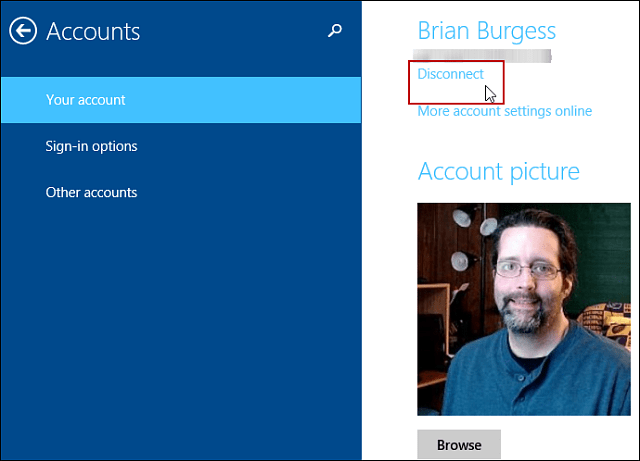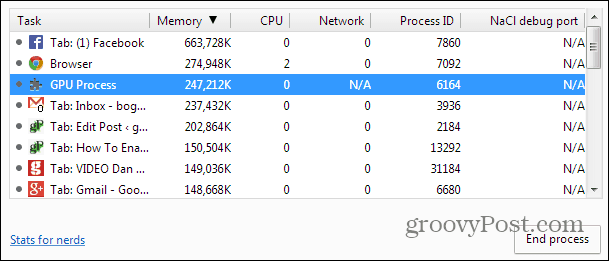Установите экран блокировки Windows 10 и обои для Bing Daily Images
Microsoft Windows 10 фотография Bing / / March 17, 2020
Последнее обновление

Ежедневное изображение из Магазина Microsoft позволяет вам установить блокировку, логин и обои для ежедневного изображения с Bing.com. Вот как скачать и настроить его для ПК с Windows 10.
Microsoft Bing ежедневно меняет изображение своей домашней страницы с удивительными фотографиями от Getty Images и других ведущих фотографов по всему миру. Microsoft позволяет вам скачать картинки Bing бесплатно а также использовать изображения в вашей системе. Ниже описано, как настроить Windows 10 для загрузки и настройки экрана блокировки, экрана входа в систему и фона на изображение Daily Bing.
Шаг 1. Скачать бесплатное приложение для Магазина Windows - Daily Picture
В Windows 10 пока нет этой функции, поэтому мы собираемся использовать бесплатное приложение из Магазина Microsoft под названием Daily Picture.
Перейти к Начало и запустить Магазин Windows. Поиск и загрузка приложения - Ежедневная картинка.
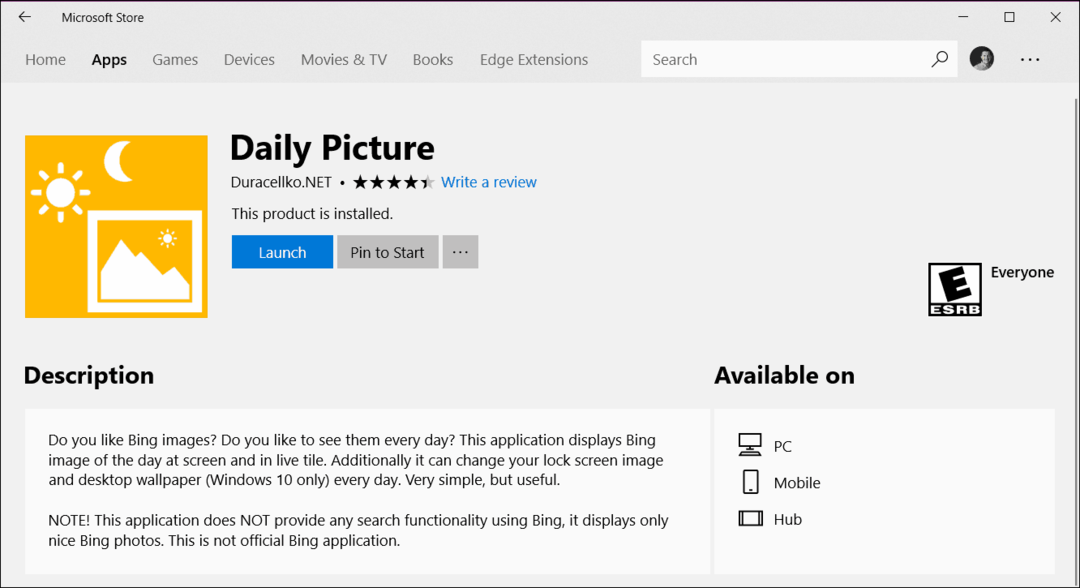
Шаг 2. Настроить ежедневную картинку
После установки приложение загрузит изображения Bing за последние недели. Чтобы настроить его, нажмите
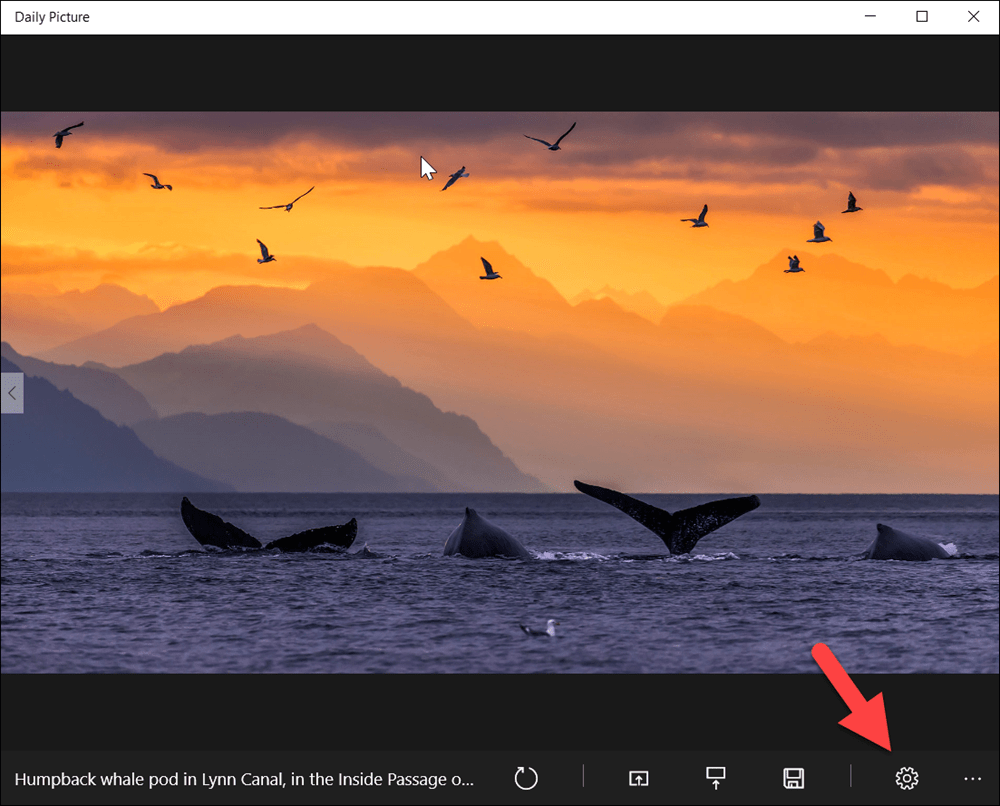
Просто нажмите переключатель для того, что вы хотите. В моем случае я установил изображения Bing в качестве экрана блокировки и обоев рабочего стола.
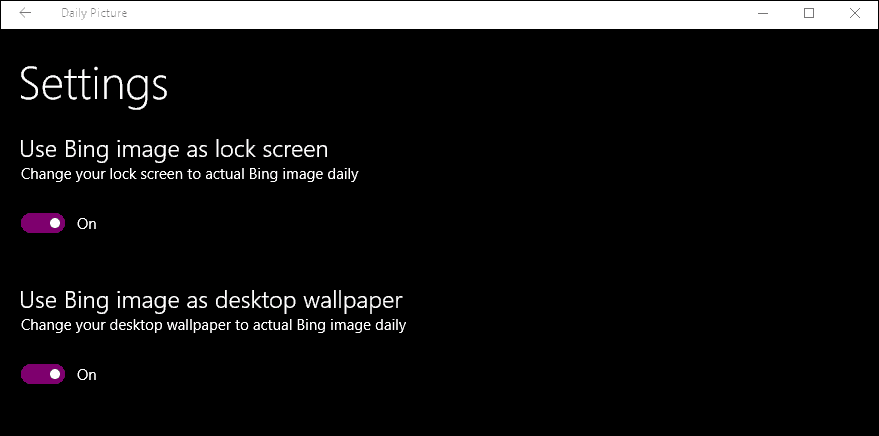
Детали бонуса
Приложение также имеет несколько дополнительных параметров на главном экране.
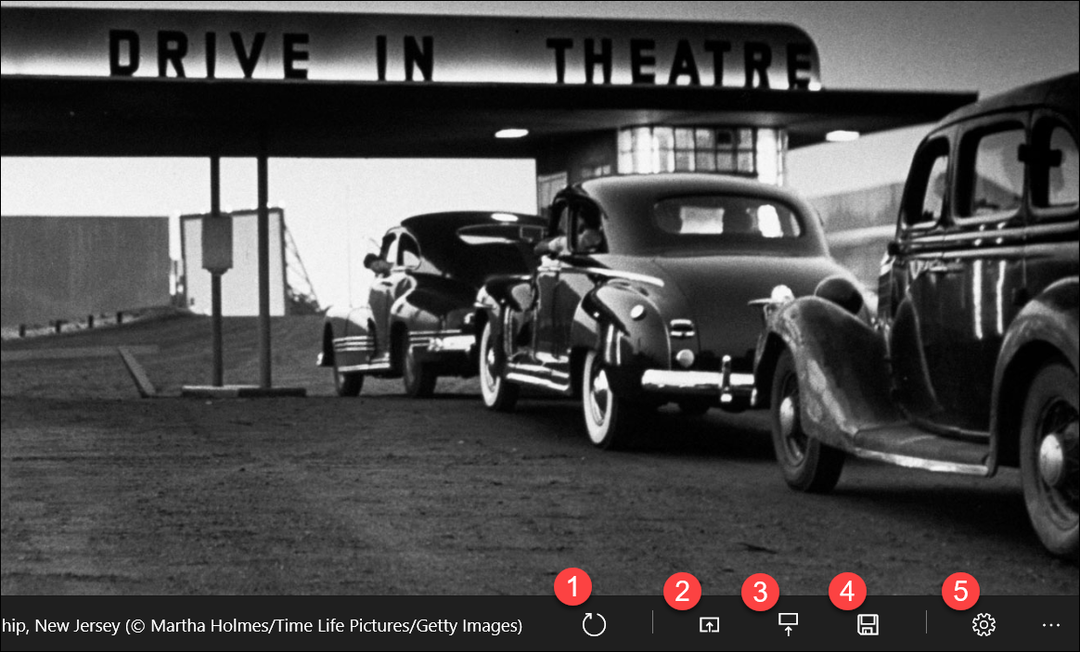
- Обновить изображение с самым последним изображением от Bing.
- Установите текущее изображение Bing на Background.
- Установите текущее изображение Bing на экран блокировки (включая экран входа в систему).
- Сохраните текущее изображение Bing на жесткий диск.
- Открыть настройки.
- ВЛЕВО или ВПРАВО Стрелка для прокрутки изображений предыдущих дней из Bing.
Я использую приложение в течение нескольких лет, и у меня не было никаких проблем с ним в различных версиях Windows 10. Это просто работает, и это просто, и я просто люблю новые изображения, которые появляются каждый день.